- 1前端在WebSocket中加入Token_websocket token
- 2程序员真是个悲哀的职业!_程序员的性格通病
- 3【论文翻译】Learning from Few Samples: A Survey 小样本学习综述_小样本图像分类英语论文
- 4docker的安装,以及通过docker拉取nacos镜像和启动_nacos docker镜像
- 54种 MySQL 同步 ES 方案_es 同步
- 6Django连接SQL Server配置指引_django.db.backend.odbc isnt an availablr
- 7互联网没有下半场
- 8程序员面试 10 大潜规则,千万不要踩坑!
- 92022最新Macbookpro M1芯片 搭建RocketMQ_mac pro 电脑安装rocketmq
- 10屠杀机器人和无处不在的监控:AI是我们最大的生存威胁?
会声会影2023如何导出视频及会声会影导出视频的步骤_会声会影可以导出vcd格式吗?
赞
踩
经过一些基础剪辑视频技能的学习,我们已经能制作简单的小视频了。那么当我们做好一个作品,如何将它从剪辑软件中导出,最后发表在社交媒体上与他人分享呢,今天我们就来介绍一下基本的视频格式和如何视频导出。
这里我们以视频制作软件会声会影2023为例,在会声会影中,常见的导出格式有AVI、MPEG-2、3GP、WMV、MP4等。
会声会影 2022 安装包: https://souurl.cn/IX0REk
会声会影 2023 安装包: https://souurl.cn/YMGp6T

先介绍我们最熟悉的MP4, MP4属于压缩格式,一般适用于储存量较小的播放。AVI这种格式更清晰,图像质量好,一般用于视频编辑,但是体积过于庞大。而3GP是为3G UMTS多媒体服务定义的一种多媒体容器格式,一般手机上播放。
第一步,导入视频素材。

图1视频制作软件导入视频素材
第二步,在视频制作软件中编辑视频素材。调整照片或视频的属性,双击素材,在面板中调属性,如缩放大小、滤镜动态效果等,调整色调、曝光度、对比度。如果想要动态效果,可以点击“应用摇动和缩放”,更改面板中的各种属性,来增加动态感。
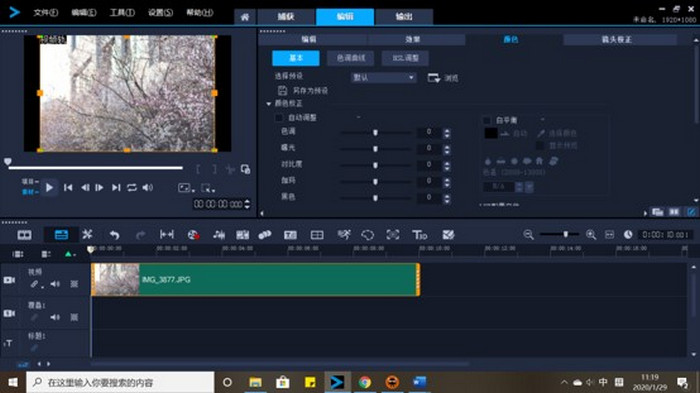
图2:编辑视频素材
第三步,导出视频素材。编辑好素材后,我们在视频制作软件会声会影界面的顶部点击“输出”。
首先在左侧列表中选择你要导出到什么设备中,其中包括计算机、手机、游戏设备、光盘等。这里我们以导出到计算机为例,点击“计算机”按钮,在“输出”面板中可以看到多种视频输出格式,如 AVI、MPEG-2、3GP、WMV、MP4等(如果面板上没有你想要的格式,还可以使用自定义按钮,其中包含3GP、MP4等格式)。选择你要导出的格式,设置该视频的分辨率、保存位置、名称等,设置完毕后点击“开始”即可。

图3:导出视频素材
会声会影视频编辑好后怎么导出
一、导出视频设置
1、视频编辑完成后,点击“共享”选项。
2、导出视频的格式,可以根据需要选择视频的格式。会声会影支持哪些视频格式
3、导出视频的名字和文件的位置,点击“文件位置”右边的文件夹图标,可以制定视频导出的位置。
4、需要导出视频时,点击右下角的“开始”按钮,节目弹出渲染进度条如图3所示。
5、当渲染进度条显示100的时候,会弹出“已成功渲染该文件”框如图4所示,表示视频就渲染完成了,在文件保存位置的文件夹中就能找到该视频了。

二、视频导出格式选择
1、导出视频时,一般选择MPEG-4格式,可以直接上传到优酷等视频网站。
2、AVI格式视频,画面比较清晰,但是体积太大,不建议选择。
3、MPEG-2和AVC/H.264都是DVD的视频格式。MPEG-2是压缩过的视频文件,而AVC/H.264则是会声会影渲染高清的视频文件。
4、WMV是Windows Media Video的简称,是流媒体格式,不常用。
5、音频就直接渲染视频的音乐,有4种音乐格式,根据自己的需求选择。
6、自定义选项里面还有其他视频格式。
另外,视频渲染速度很慢时,先取消渲染时预览的功能如图5所示,然后将项目保存,重新打开再渲染,渲染速度就快一些。

会声会影怎样导出视频
首先就是编辑好我们要输出的视频,点击上方的“共享”
在共享的页面,我们有很多的参数需要设置
在共享页面,我们还可以再次确定输出的出入点
在右侧的格式输出部分,我们可以点击自定义,自定义我们要输出的格式
设定文件的名字以及输出的路径
点击“开始”进行视频的输出,等待进度条的完成。
会声会影导出视频的步骤
打开会声会影软件,在向导页面点击“影片向导”
在打开的对话框中点击“插入图像”或“插入视频”,在弹出的对话框中选择要插入的图像或视频,如:按Shift键全部选中,再点击“打开”
再点击(1)“确定”,全部插入到会声会景中,然后把要作为封面的照片提到最左面(最前面),点击(2)“下一步”
在打开的主题模板页中选择合适的模板(1),然后点击(2)“下一步”
这一步很关键,在打开的页面中有三个选项,要选“在Corel编辑器中编辑”,这样才能连带模板一齐进入会声会影编辑器,选其他两项不能进入。点击“在Corel编辑器中编辑”,再点击“是”
这时连带模板进入会声会影编辑页面,在编辑页面中,片头字幕中输入片名,如:毕县长来访百蓓佳,
删掉模板原有音乐轨音乐,再点击下端插入按钮(1),在弹出的菜单中点击(2)“插入音频”,再点击(3)“到音乐轨”
在弹出的打开音频文件页面选择要插入的音乐文件,点击“打开”,这时要插入的音乐文件就插入进了视频音乐轨
再把模板片尾文件编辑一下,如:欢迎再来百蓓佳。可对其他进行编辑,如照片动画、照片连接模式、音乐声音大小、插入解说对白等,编辑完成后就可导出视频了
在会声会影主界面点击上端菜单3“分享”
在分享页里点击“创建视频文件”,在弹出的对话框中选择点击您要创建的视频格式,如我选择最普通的格式
“DVD/VCD/SVCD/MPEG”,再在下级菜单中点击“MPEG1”格式
选择一下保存位置
当出现一个“正在渲染”进度条时,表明视频正在创建中
当进度条走完,视频创建结束,也就是导出视频结束。在保存位置可找到导出的视频。
会声会影如何导入视频
一、打开
打开会声会影,将制作好的项目文件导入到轨道中;

图1:导入文件
二、输出选项
单击“分享”按钮,切换至分享步骤面板。

图2:选择分享板块
三、选择视频
在选项面板中单击“创建视频文件”按钮。如果想要选择将其存储到光盘中,可以选择“创建光盘”,

图3:选择创建视频文件
四、自定义样式
在下拉列表中选择“自定义”选项。

图4:自定义选择
五、存储位置
在弹出的对话框中设置存储路径和。

图5:定义存储位置与命名
六、完成
单击“保存”按钮,即可在刚设置的路径中看到保存完成的作品。

图6:完成
会声会影-会声会影2023版本对比: https://souurl.cn/PTw6qm
以上就是在视频制作软件会声会影从导入视频素材到导出的完整过程,这样就可以将我们做好的视频轻松简单的分享到社交网站上了。


